close
|
P0017 |
自學PPT第十三天高顏值PPT封面 |
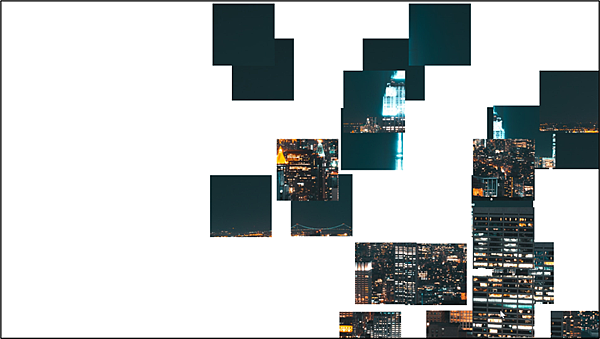
矩形處理
步驟1.點取「插入 > 圖案 > 矩形」指令。
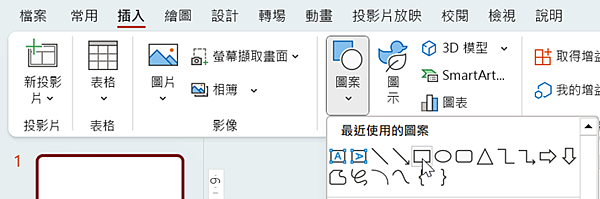
步驟2.在投影片中繪製一個矩形。

步驟3.點取「圖形格式 > 高與寬」欄位,輸入「3公分」。

步驟4.按CTRL+C鍵複製矩形,再按CTRL+V鍵貼上矩形三次,並調整相互間距離。
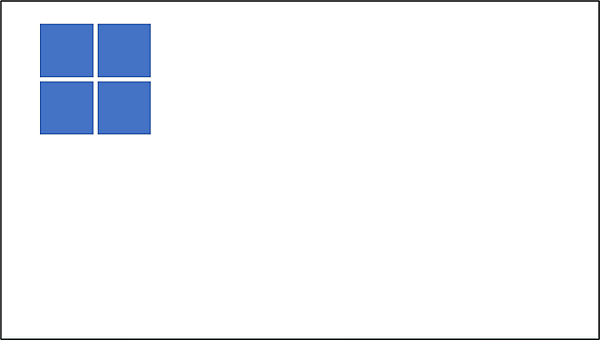
步驟5.將四個矩形框起來,再按CTRL+C鍵複製,再按CTRL+V鍵貼上,並調整相互間距離。。

步驟6.刪除多合的矩形,並調整上、下、右對齊投影片邊界。
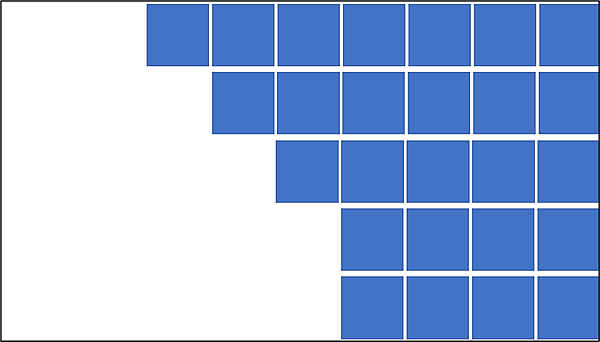
圖片處理
步驟7. 點取「插入 > 圖片 > 此裝置」指令。。

步驟8.選擇欲插入圖片所在資料夾及圖片。

步驟9.點取「插入」鈕。
步驟10.按CTRL+A鍵全選圖片及所有矩形。

步驟11.點取「圖形格式 > 合併圖案 > 分割」指令。

步驟12.點取圖片,再按DELETE鍵將其刪除,結果如下圖。
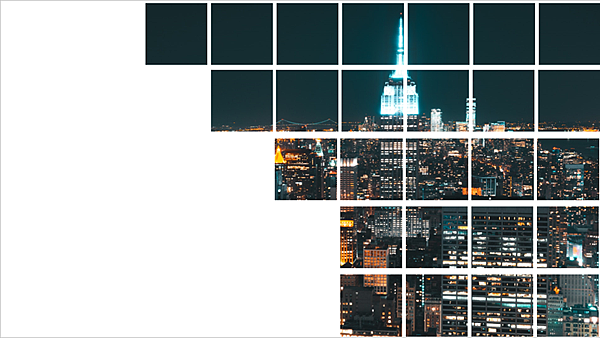
動畫設定
步驟13.按CTRL+A鍵將所有矩形框選起來。

步驟14.點取「動畫 > 其他進入效果」圖示。
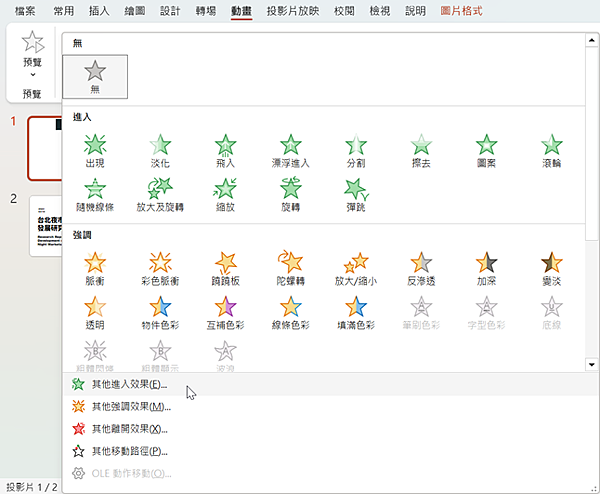
步驟15.在【變更進入效果】對話方塊,點取「中心旋轉」項目。
步驟16.點取「確定」鈕。
步驟17. 點取「動畫 > 動畫窗格」圖示。

步驟18.點取各個動畫項目,設定延遲項目為0.25、0.5、0.75,1中任一個。
文章標籤
全站熱搜






 留言列表
留言列表


 待過公司
待過公司